
Usando activamente o correo electrónico, xa sexa un servizo de Google ou calquera outro, rexistrándoo a través de varios sitios, co paso do tempo, case sempre podes atopar unha abundancia de mensaxes innecesarias pero tantas veces entrantes. Esta pode ser publicidade, informar sobre promocións, descontos, ofertas "atractivas" e outras mensaxes relativamente inútiles ou simplemente desinteressantes. Para non botar a caixa co lixo dixital, debes darte de baixa deste tipo de correo. Por suposto, podes facelo no correo GMail, do que falaremos hoxe.
Darse de baixa do boletín GMail
Podes dar de baixa as cartas que xa non queres recibir nin manualmente (por separado de cada enderezo) nin en modo semiautomático. Corresponde a vostede decidir como xestionar a súa caixa de correo en GMail; comezaremos a resolver directamente o noso problema actual.

Nota: Se por lista de correo se quere dicir spam, e non por letras ás que se subscribiu de xeito voluntario, consulta o artigo a continuación.
Vexa tamén: Como desfacerse do correo electrónico spam
Método 1: Cancelar a subscrición manual
Se quere manter a súa caixa de correo "limpa e ordenada" o máis conveniente, e simplemente a opción correcta neste caso será darse de baixa do boletín inmediatamente despois de que xa non o precise. Tal oportunidade está presente en case todas as cartas, pero tamén se pode usar para "limpar de forma independente os cascallos".
- Abre a mensaxe entrante dende o enderezo dende o que xa non o quere recibir e desprácese ata a páxina.
- Atopa a ligazón "Cancelar a subscrición do boletín" (outra opción posible é Darse de baixa ou algo cercano de significado) e faga clic nel.
Nota: Na maioría das veces, a ligazón para darse de baixa escríbese en letra pequena, apenas perceptible, ou incluso completamente oculta nalgún lugar ao final, detrás dunha chea de caracteres desinformativos. Neste caso, basta revisar coidadosamente, comprobe todos os contidos de texto da carta para ter a posibilidade de darse de baixa. Unha variante tamén é posible, como no exemplo a continuación, onde se propón completamente obviamente "eliminarse completamente" do sitio mesmo.
- Ao facer clic na ligazón atopada na mensaxe, lea a notificación dun resultado positivo (cancelación de baixa) ou, se é necesario, confirme a súa intención decisiva de darse de baixa do boletín. Para iso, pódese proporcionar un botón correspondente, un formulario que primeiro haberá que cubrir (por exemplo, indicando por algún motivo o seu enderezo de correo electrónico ou simplemente indicando o motivo), ou unha pequena lista de preguntas. En calquera caso, siga os evidentes pasos necesarios para negarse a recibir cartas dun determinado servizo.
- Deixa de baixa do correo desde un enderezo, faga isto con todas as outras cartas que xa non quere recibir.



Deste xeito, pode rexeitar recibir correos electrónicos de entrada desinteressantes ou simplemente innecesarios. Esta opción é boa se o fai de xeito continuado, en canto os boletíns sexan inútiles. Se hai moitas mensaxes, terá que recorrer a recursos web de terceiros para obter axuda, que falaremos máis adiante.
Método 2: Servizos especiais
Para dar de baixa dunha vez á lista de correo de varios ou mesmo moitos enderezos de correo electrónico, precisa empregar un servizo en liña especializado. Un deles é Unroll.Me, que está moi demandado entre os usuarios, co exemplo de que consideraremos a solución ao problema existente.
Vai ao sitio web de Unroll.Me
- Unha vez no sitio do servizo onde o enlace anterior te levará, faga clic no botón "Comeza agora".
- Na páxina de autorización á que vai ser redireccionado, seleccione a primeira das opcións dispoñibles "Inicia sesión con Google".
- A continuación, vexa como Unroll.Me usa os datos sobre a súa conta e só despois desa prensa "Estou de acordo".
- Escolla entre a lista de contas de Google dispoñibles (e polo tanto GMail), desde a que desexa darse de alta do boletín ou especifique o inicio de sesión e o contrasinal para que poida ingresalo.
- Unha vez máis, estuda coidadosamente o que pode facer o servizo web que consideramos coa túa conta "Permitir" el iso.
- Parabéns, entrou con éxito en Unroll.Me, pero agora o servizo dirá moi brevemente que pode facer. Primeiro faga clic no botón "Imos facelo",

entón - "Dime máis",
máis - "Gústame",
despois de "Parece bo".
- E só despois deste preludio preludio, a túa caixa de correo GMail comezará a buscar a presenza de listas de correo na que podes darte de baixa. Coa chegada da inscrición "Todo feito! Atopamos ..." e un gran número baixo ela, indicando o número de subscricións atopadas, faga clic "Comezar a edición".

Nota: Ás veces o servizo Unroll.Me non atopa correos nos que podes darte de baixa. A razón é que non percibe algúns enderezos de correo como indesexables. A única solución posible neste caso é o primeiro método deste artigo, que fala de desinscrición manual e foi considerado por nós arriba.
- Consulte a lista de correo de Unroll.Me dos que podes darte de baixa. Xunto a todos os que xa non precisas, fai clic "Cancelar a subscrición".

Os mesmos servizos, cartas das que non considera inútiles, pódense ignorar ou marcar co clic dun botón "Manter na caixa de entrada". Cando remate a lista, faga clic "Continuar".
- A continuación, Unroll.Me ofrecerá compartir información sobre o seu traballo en redes sociais. Faino ou non: decide por si mesmo. Para continuar sen publicar, fai clic no subtítulo "Continuar sen compartir".
- En última instancia, o servizo "informará" sobre o número de envíos dos que non te subscribiches, e despois fará clic para completar o traballo "Rematar".

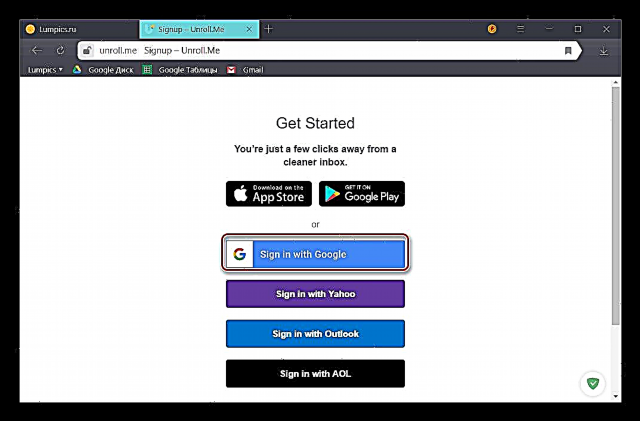
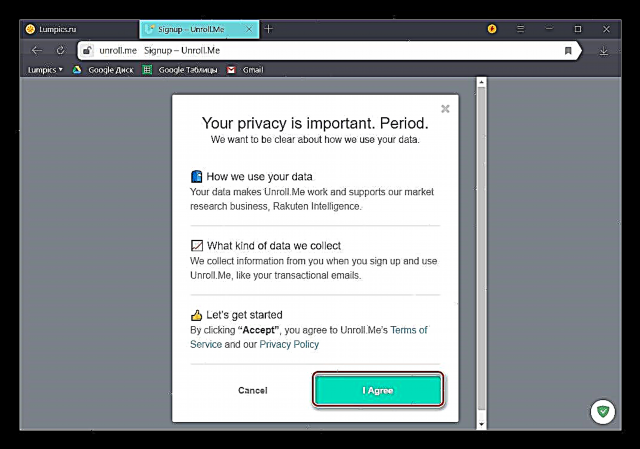
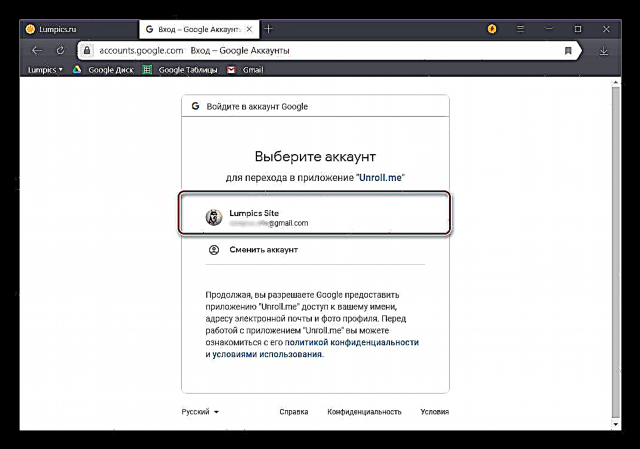
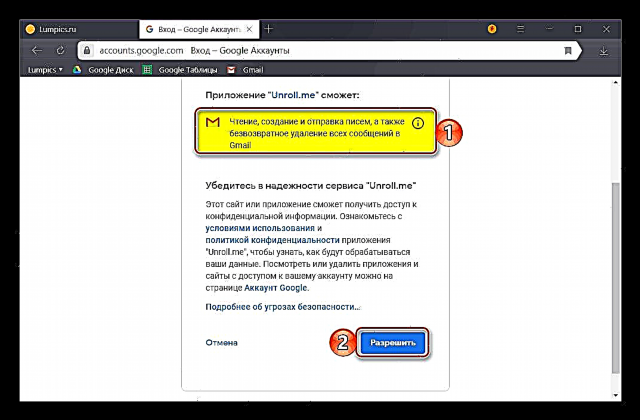
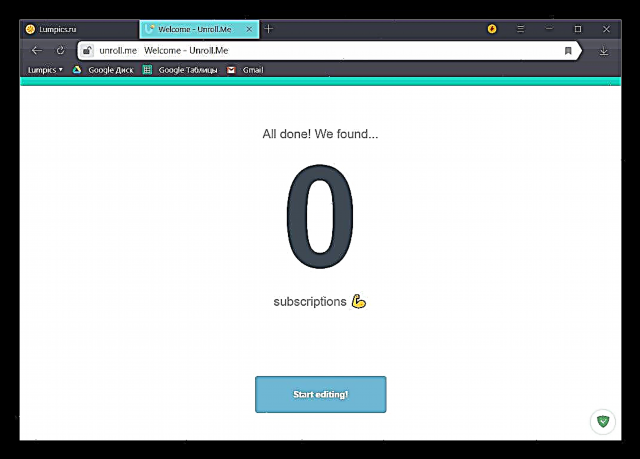

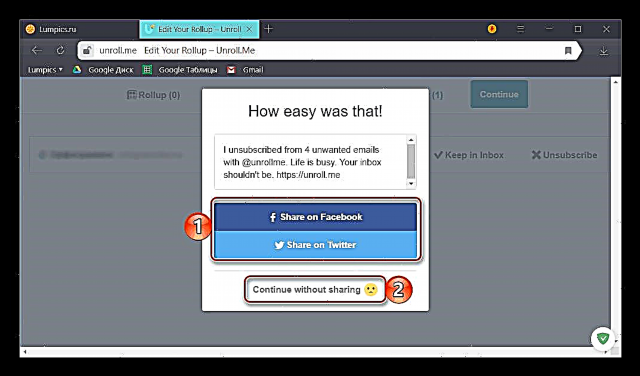
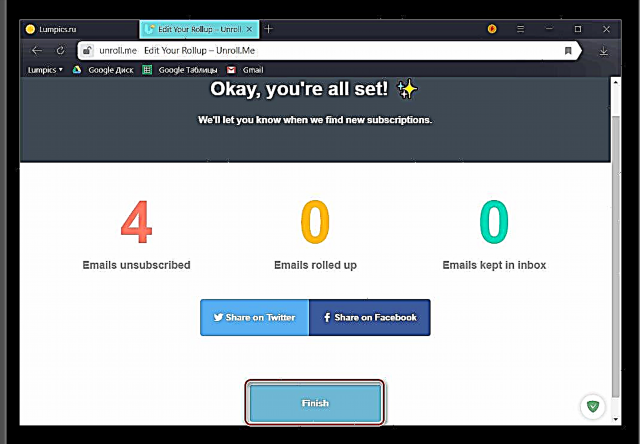
Podemos dicir con seguridade que usar o servizo web Unroll.Me para resolver os problemas que estamos a considerar hoxe é unha opción moi cómoda e sinxela na súa implementación. Leva moito tempo para ir ao proceso directo de revisar a caixa de correo e buscar correo, pero a maioría das veces xustifícase por un resultado positivo e rápido. Para unha maior eficiencia, recomendamos que ao completar a baixa, volva pasar polo contido da caixa de correo. Se hai cartas non desexadas, obviamente deberías darte de baixa manualmente.
Conclusión
Agora xa sabes como dar de baixa da lista de correo GMail. O segundo método permite automatizar este proceso, o primeiro só é bo para casos especiais - cando polo menos se mantén unha orde relativa na caixa de correo. Desexamos que este material fose útil para vostede, pero se tes preguntas, non dubides en preguntarlles nos comentarios.

















